New Relic を Microsoft Teams と統合して、Teams チャネルで直接アラートを受信できます。この統合により、アプリケーションとインフラストラクチャの健全性に関する情報を常に得ることができます。
前提条件:
- アクティブな Microsoft Teams アカウント。
- Microsoft Teams 環境にNew Relic for Microsoft Teams アプリをインストールします。詳細については、 「Microsoft Teams 用 New Relic の追加」を参照してください。
Microsoft TeamsにNew Relicを追加する
Teams チャネルでアラートを受信するには、Microsoft Teams 環境に New Relic アプリをインストールします。
New Relic for Microsoft Teams アプリを追加するには:
- Microsoft Teams で、 Apps [アプリ]をクリックします。
- New Relic for Microsoft Teamsアプリを検索し、 Add [追加]をクリックします。
- 通知を受信するチャネルを選択します。成功メッセージとセキュリティ コードがチャネルに投稿されます。
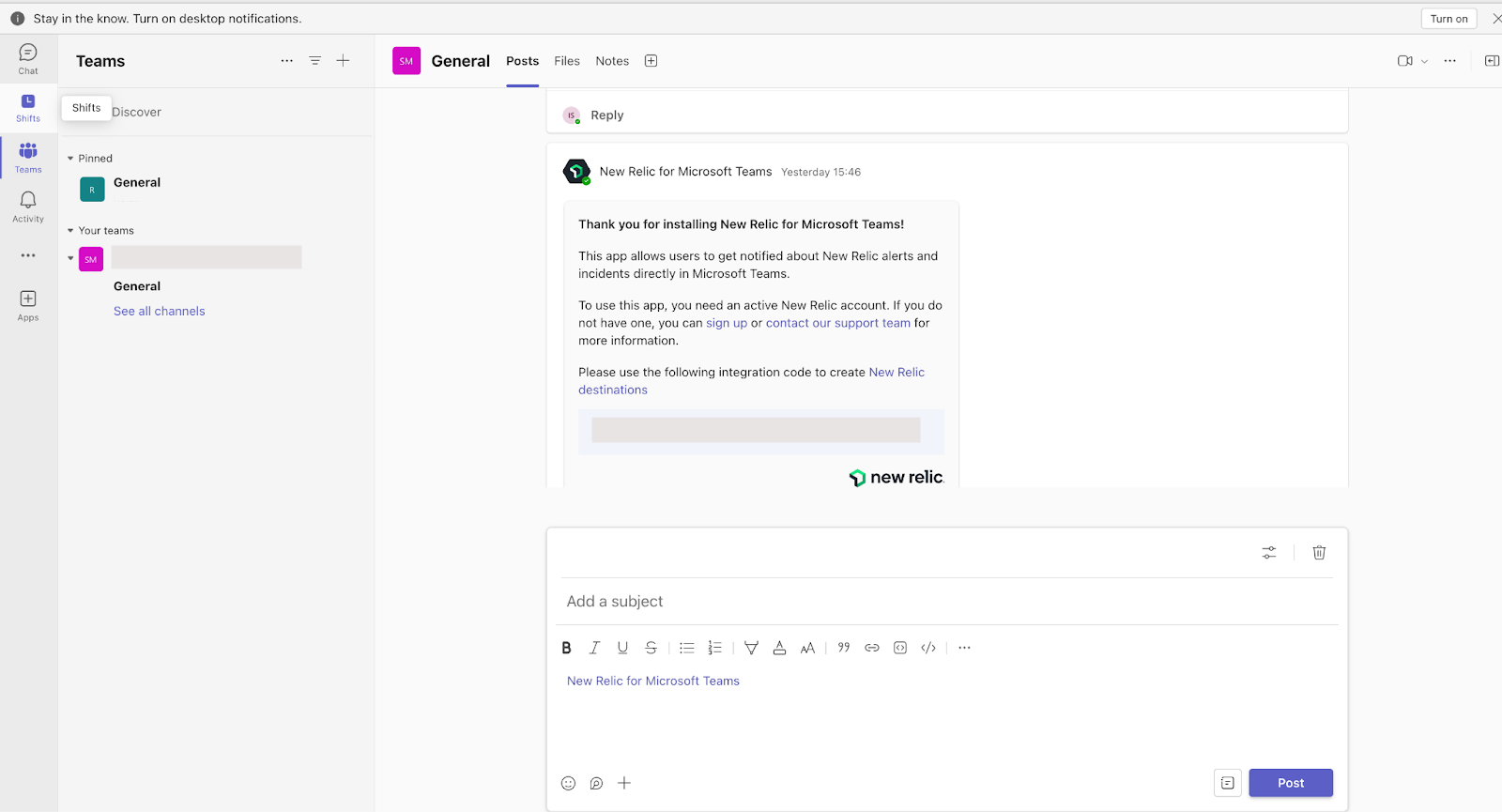
New Relicで Microsoft Teams 統合を構成する
New Relicプラットフォーム内で統合を構成し、Microsoft Teams とリンクします。 これには、アラートの送信先の設定が含まれます。
New Relicで Microsoft Teams 統合を設定するには:
- one.newrelic.com > All capabilities> Alerts > Destinations > Microsoft Teams。
- 統合の名前を指定し、 Teams アプリのセットアップからセキュリティ コードを入力します。
- Save destination [保存先]をクリックします。セキュリティ コードを検証すると、成功メッセージが表示されます。
Microsoft Teams の一括を設定する
アラート条件に基づいて、チャネルに送信するアラートを構成します。アラートの詳細については、アラートを参照してください。
集計を追加するには:
one.newrelic.com > All capabilities> Alerts > Workflowsに移動します。
新しいワークフローを作成するには、 Add a workflow [ワークフローの追加]をクリックするか、編集する既存のワークフローを選択します。
必要な情報を提供してください。
Add channel [チャネルの追加]セクションで、 Microsoft Teamsをクリックします。
- Microsoft Teams の送信先ドロップダウンから送信先を選択します。
- それぞれのドロップダウン メニューからチームとチャネルを選択します。チャネル名が、New Relic アプリが追加されているチャネル名と一致していることを確認します。
- Teams チャネルで通知の受信を確認するには、 Send test notification [テスト通知の送信]をクリックします。
- Save message [メッセージを保存]をクリックします。
Activate Workflow [ワークフローのアクティブ化]をクリックします。